有时会适合游戏画质,会在电脑显示设置中调整分辨率,如果win10系统没有1920x1080分辨率了,这可怎么办呢?这有可能是显卡出问题了,下面,自由互联小编来分享下win10系统没有1920x
有时会适合游戏画质,会在电脑显示设置中调整分辨率,如果win10系统没有1920x1080分辨率了,这可怎么办呢?这有可能是显卡出问题了,下面,自由互联小编来分享下win10系统没有1920x1080分辨率的解决教程。
win10分辨率没有1920x1080怎么办
1、首先检查一下自己的显卡驱动是否是最新的版本不是就更新一下。
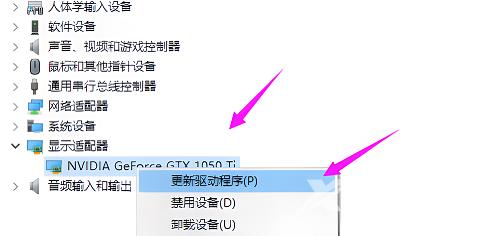
2、如果上方我们都确定是最新的系统,我们就可以设置为1920x1080了,点开【win10图标】,如图。
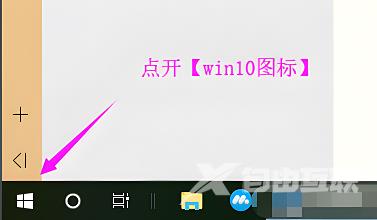
3、win10主页里,我们迅速的将【设置】也点开,如图。
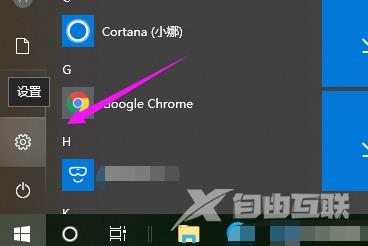
4、接着我们将【系统】点开下的,如图,
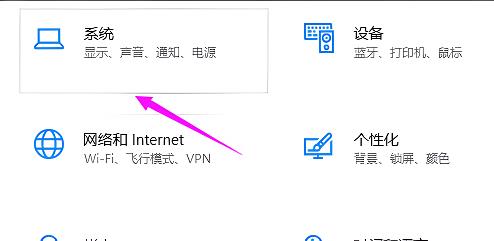
5、接着自由互联小编就点开下【分辨率】,在分辨率这儿我们就可以设置为【1920x1080】,如图。
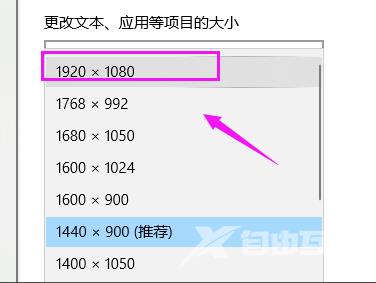
6、如果用户们发现没有这个选项的话,那就是你系统的问题。
建议用户重装安装win10专业版系统,此系统可以直接安装,无需U盘。
以上就是本期全部内容了,希望对大家能有帮助,获取更多win10教程,请继续关注本站。
标签 win10教程【文章转自 东台网页设计 http://www.1234xp.com/dongtai.html 提供,感恩】